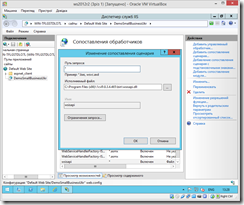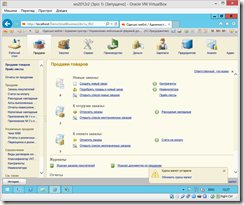Это не инструкция это мое мнение, а инструкция находиться здесь, но не поленитесь, прочитайте мое мнение, вдруг после него вы не будете тратить время на рут под данный телефон  .
.
Если честно, после получения прав супер пользователя на данном телефоне так и не заметил особых прелестей данного функционала. Софт, который не перемещался так не перемещается на флешку.
Ну и что с того, что я удалил /system/app и т.д. стандартные приложения?! Памяти то все ровно не добавилось, а их без проблем можно было и скрыть средствами андроид.
Ну да, начали запускаться некие приложения которым нужны были права рута но и толку, что там за функционал такой появился, что нужен рут?!
Ну и что, что теперь любой файловый менеджер может выполнять действия с файловой системой и с данными на флешке с правами администратора?! Карты например загрузил на внутреннюю память, далее решил переместить на флешку, сделал это без проблем, так как рут права есть, но приложение для работы с картами не видит карты на флешке, пришлось вернуть карты назад на внутреннюю память, то смысл рута?! Я управление с файлами на флешке и стандартным файловым менеджером и без прав супер пользователя мог выполнять.
Ну короче, а смысл, в данном случаи, получении привилегий на данном аппарате, что в итоге вы хотите от этого хотите получить?!